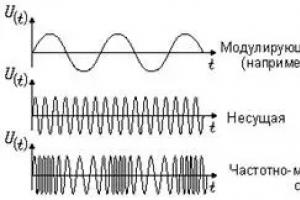Notă pentru studenți. Cele mai bune aplicații pentru recunoașterea și traducerea textului din fotografii pentru Android și iOS. Traduceți rapid textul din fotografii în Android, iOC, Windows Phone Translator care poate traduce din fotografii
Pentru traducerea dintr-o imagine, printre care există Yandex.Translator pentru Android ().
Care e ideea
Încarci o fotografie sau o fotografie pe site, iar Yandex recunoaște textul de pe ea și îl traduce.
De exemplu, puteți face o fotografie a unui meniu, a unui semn sau a unei diagrame cu legende. Traducătorul nu este foarte pretențios în ceea ce privește calitatea fotografiei; o fotografie făcută în unghi sau întinsă va face bine.
Am observat că o fotografie făcută cu o cameră a telefonului Samsung este recunoscută mult mai rău decât o fotografie de la o cameră normală sau iPhone. Este vorba despre calitatea opticii și rezoluția imaginii. Cu Samsung este posibil să recunoști doar litere mari.
Din ce limbi sunt recunoscute imaginile?
Din engleză, rusă, spaniolă, italiană, germană, poloneză, portugheză, turcă, ucraineană, franceză, chineză, norvegiană, suedeză, daneză și cehă - un total de 15 limbi.
În ce limbi sunt traduse imaginile?
Aproape orice limbă; în prezent există 94 de limbi în proiect.
Traducerea imaginilor este disponibilă și în versiunea mobilă online și există și aplicații pentru iOS și Android.
Cum se utilizează - algoritm general
Nuanțe de utilizare sau cum să îmbunătățiți calitatea traducerii

Acordați atenție opțiunii „Cuvinte”, „Linii” și „Blocuri”. Aceasta este o setare importantă care afectează calitatea traducerii. Apare după ce ați încărcat imaginea.
- „Cuvinte” - ceea ce este scris în imagine este perceput ca cuvinte separate. Și este tradus cuvânt cu cuvânt.
- „Linii” – textul este tradus rând cu rând.
- „Blocuri” – textul este tradus ca un întreg.
Există o linie în imaginea mea, așa că selectez „Linii”. Și implicit totul ar fi tradus după un cuvânt separat, ceea ce ar fi greșit. La urma urmei, traduc propoziția „Ministerul Sănătății s-a săturat să avertizeze” ca întreg, și nu cuvânt cu cuvânt.
Și dacă aș traduce un grafic în care cuvintele de neînțeles sunt atribuite axelor X și Y, aș selecta opțiunea „Cuvinte”.
Iar paragraful fotografiat din carte, desigur, ar trebui tradus ca bloc.
Comparați modul în care este tradusă inscripția din imagine când selectați opțiunile „Cuvinte” și „Linii”:

Alternative la un traducător
Principalul concurent al Yandex.Translate este Google Translate. Dar recunoaște mai rău limba rusă. Și pentru a-l folosi, trebuie să efectuați câțiva pași dificili:
- Încărcați imaginea pe drive.google.com și faceți clic dreapta pe fișier.
- Selectați „Deschide cu” -> „Documente Google”.

Aceasta este etapa de recunoaștere care transformă imaginea în text.
De pe un dispozitiv mobil, totul este mult mai simplu: există unele care acceptă traducerea de la cameră, inclusiv traducători de la Yandex, Abbyy, Google și Microsoft.
Cum funcționează traducerea dintr-o imagine din Yandex.Translate?
Lucrarea este împărțită în două etape: recunoașterea imaginilor și traducerea textului. Și o rețea neuronală, un sistem de auto-învățare, oferă un mare ajutor. Cu cât recunoaște și traduce mai multe imagini, cu atât știe mai bine cum să o facă corect.
Anterior, traducerea textului folosea algoritmi rigidi care potriveau cuvântul sursă cu traducerea conform dicționarului și regulilor gramaticale. Rezultatul a fost teribil.
Apoi a intrat în joc traducerea statistică - când în traducere a fost implicată o gamă uriașă de texte de traducere originale gata făcute pereche. Algoritmul l-a căutat și a calculat rezultatul cel mai probabil al traducerii unei fraze sau cuvânt. Și întregul text a fost asamblat din astfel de piese probabilistice. Yandex a folosit un sistem statistic de la lansare.
Acum este implicată o rețea neuronală, care este capabilă de auto-învățare și se descurcă bine cu procesarea datelor naturale. Iar textul și imaginile sunt date naturale. Rețeaua neuronală traduce propoziții întregi fără a le împărți în fraze și cuvinte individuale.
Deoarece traducerea statistică funcționează mai bine în unele cazuri, iar o rețea neuronală funcționează mai bine în altele, ambele sunt utilizate. Acesta este un sistem hibrid de traducere care este folosit acum.
Calitatea s-a îmbunătățit semnificativ. Există, desigur, greșeli, dar totuși acesta este un pas înainte față de ceea ce era acum 10 ani.
Nu fiecare dintre noi are oportunitatea sau talentul de a învăța mai multe limbi străine, dar atunci când vizităm țări noi, ne facem noi cunoștințe sau ne găsim un loc de muncă, nu ne putem lipsi de aceste abilități. Pentru a face viața mai ușoară utilizatorilor săi, Google a lansat un traducător de fotografii - o completare la Google Translate - Word Lens. Această aplicație mobilă traduce text dintr-o fotografie, imagine sau alte imagini cu text. Google Photo Translator face o fotografie și o traduce într-una dintre cele 38 de limbi cele mai comune din lume.

Cum să utilizați Google Translate ca traducător de text cu fotografii?
În primul rând, instalați aplicația Google Translate cu Word Lens; nu trebuie să descărcați separat Word Lens, aceasta este deja încorporată în aplicația Google Translate.
Descărcați Google Translate gratuit și după aceea puteți traduce text din fotografii.
Pentru a utiliza aplicația Google Translate ca traducător de fotografii, trebuie să lansați aplicația, să permiteți accesul la camera de pe telefonul mobil, să îndreptați camera smartphone-ului către o imagine cu, de exemplu, limbile engleză sau germană. Asta este tot. Aplicația online va traduce textul din imagine și vi-l va afișa. La început, când aplicația a fost lansată pentru prima dată, erau disponibile doar câteva limbi (rusă, engleză, franceză, spaniolă, germană și italiană), dar acum această listă a fost extinsă la 38 de limbi, inclusiv următoarele traduceri:
- din portugheză în rusă;
- din japoneză în rusă;
- din chineză în rusă,
- din arabă în rusă;
- chiar din ucraineană în rusă;
- din croată în rusă;
- din daneză în rusă;
- din mongolă în rusă;
- din franceză în rusă;
- și așa mai departe
Dar nici dezvoltatorii traducătorului de text foto nu intenționează să se oprească aici. Este de remarcat faptul că toți utilizatorii așteptau lansarea traducerii simultane. Ei promit să îmbunătățească și mai mult traducerea din imagini în timp real, astfel încât să nu dureze mai mult de câteva secunde. Alte caracteristici ale programului sunt evidențiate:
- utilizatorii pot auzi cum sună textul din limba tradusă;
- sincronizare cu alte aplicații și rețele sociale. rețele;
- lucrează offline, dar numai pentru iOS. Pentru a face acest lucru, trebuie mai întâi să descărcați dicționarul pe telefon;
- traducere în chineză simplificată.

Cum arată traducerea textului dintr-o fotografie cu Google Translate în acțiune?

Singurul negativ este că traducerea textului dintr-o fotografie care conține un test scris de mână este dificilă, deoarece este dificil pentru aplicație să-l recunoască. Acum puteți lucra doar în perechi cu limba engleză, dar mai târziu puteți alege singur seturi de limbi. În Google Translate, pentru comunicare, în prezent trebuie să introduceți și să traduceți textul unul câte unul, dar ei promit să schimbe acest lucru, iar apoi limbile vor fi detectate automat, care vor fi aplicate și la Word Lens.
În videoclip puteți vedea principiul de funcționare al aplicației mobile - traducător cu fotografie:
Să vă reamintim că anterior trebuia să plătiți bani pentru a cumpăra limbi pentru traducerea textului din fotografii, dar după achiziționarea Quest Visual, orice set lingvistic a devenit gratuit, deși nu pentru mult timp. Prin urmare, ar trebui să descărcați rapid Google Translate din Word Lens pe telefon dacă plecați într-o călătorie și engleza, spaniola sau franceza nu sunt bune.
Din experiența personală de utilizare a unui traducător de fotografii online
Destul de recent am fost într-o excursie în Ungaria. Limba maghiară în sine este foarte dificilă, iar maghiarii nu se grăbesc să învețe engleza. Prin urmare, aplicația a venit adesea în ajutor, mai ales în magazin, atunci când alegem bunuri și suveniruri. Un mic hack de viață— Vă recomand să încărcați dicționarul în aplicație în avans, astfel încât să puteți traduce text din fotografii fără internet (offline).
Mi-a venit gândul că cât de mult se îmbunătățește lumea. Desigur, cunoașterea limbilor în sine este utilă și necesară, dar datorită noilor tehnologii, această cunoaștere nu este ceva unic. Și dacă te uiți 10-20 de ani în viitor, văd o poză în care nu doar textele din fotografii și imagini sunt traduse online, ci și voci. Când va fi transferată profesia de traducător către roboți sau astfel de aplicații pe baza primului text din fotografie, iar aceștia vor trebui totuși să își caute o nouă utilizare. Vai.
Traducerea vocii sau a sunetului online
Printre altele, aplicația Google Translate acceptă traducerea vocală. Deci, în timp ce călătoriți, puteți vorbi în aplicație în limba dvs. și se va traduce în cea dorită și invers. Lumea se schimbă.
Ajutor la invatarea unei limbi straine
M-am gândit că articolul nu ar fi complet dacă nu ți-aș recomanda o aplicație care să te ajute să nu folosești tot felul de traducători online cu fotografii sau imagini, pur și simplu vei înțelege imediat cuvintele. Aplicația este cât se poate de simplă. Înveți doar 10 cuvinte pe zi.
Easy Ten - 10 cuvinte pe zi - adică 70 de cuvinte noi pe săptămână, 300 de cuvinte noi pe lună, 3650 de cuvinte noi pe an. În același timp, un vorbitor nativ folosește în medie 3.000 de cuvinte în viața de zi cu zi.
Și în sfârșit începe să înveți 10 cuvinte pe zi. Asta înseamnă 5 minute pe zi!
Asta e totul sigur acum :)
Utilizatorii se confruntă cu nevoia de a traduce textul din fotografii online. Situațiile pot fi diferite: există text într-o fotografie care trebuie extras din imagine și tradus într-o altă limbă, există o imagine a unui document într-o limbă străină, textul din imagine trebuie tradus etc.
Puteți utiliza programe de recunoaștere a textului care utilizează tehnologia OCR (Recunoaștere optică a caracterelor) pentru a extrage text din imagini. Apoi, textul extras din fotografia lor poate fi tradus folosind un traducător. Dacă imaginea originală este de bună calitate, atunci, în majoritatea cazurilor, serviciile gratuite de recunoaștere a textului online vor fi potrivite.
În acest caz, întreaga operațiune are loc în două etape: mai întâi, recunoașterea textului are loc într-un program sau serviciu online, iar apoi textul este tradus folosind un traducător online sau o aplicație instalată pe computer. Puteți, desigur, să copiați manual textul dintr-o fotografie, dar acest lucru nu este întotdeauna justificat.
Există o modalitate de a combina două tehnologii într-un singur loc: recunoașteți imediat și transferați un test dintr-o fotografie online? Spre deosebire de aplicațiile mobile, există puține opțiuni pentru utilizatorii de desktop. Dar, cu toate acestea, am găsit două opțiuni pentru cum să traduc text dintr-o imagine online într-un singur loc, fără ajutorul programelor și altor servicii.
Un traducător de fotografii online va recunoaște textul din imagine și apoi îl va traduce în limba dorită.
Când traduceți din imagini online, acordați atenție unor puncte:
- calitatea recunoașterii textului depinde de calitatea imaginii originale
- Pentru ca serviciul să deschidă imaginea fără probleme, imaginea trebuie salvată într-un format comun (JPEG, PNG, GIF, BMP etc.)
- dacă este posibil, verificați textul extras pentru a elimina erorile de recunoaștere
- textul este tradus folosind traducerea automată, așa că este posibil ca traducerea să nu fie perfectă
Vom folosi Yandex Translator și serviciul online gratuit OCR online, care are funcționalități de traducere a textului extras din fotografii. Puteți folosi aceste servicii pentru a traduce din engleză în rusă sau puteți utiliza alte perechi de limbi acceptate.
Yandex Translator pentru traducere din imagini
Yandex.Translator integrează tehnologia de recunoaștere optică a caracterelor OCR, cu ajutorul căreia textul este extras din fotografii. Apoi, folosind tehnologiile Yandex Translator, textul extras este tradus în limba selectată.
Parcurgeți următorii pași succesiv:
- Conectați-vă la Yandex Translator în fila „Imagini”.
- Selectați limba sursă. Pentru a face acest lucru, faceți clic pe numele limbii (engleza este afișată implicit). Dacă nu știți ce limbă este în imagine, traducătorul va începe detectarea automată a limbii.
- Selectați limba de traducere. În mod implicit, este selectată limba rusă. Pentru a schimba limba, faceți clic pe numele limbii și selectați o altă limbă acceptată.
- Selectați un fișier de pe computer sau trageți o imagine în fereastra traductorului online.

- După ce Yandex Translator recunoaște textul din fotografie, faceți clic pe „Deschideți în Translator”.

În fereastra traducătorului se vor deschide două câmpuri: unul cu text într-o limbă străină (în acest caz, engleză), celălalt cu o traducere în rusă (sau altă limbă acceptată).

- Dacă fotografia a fost de proastă calitate, este logic să verificați calitatea recunoașterii. Comparați textul tradus cu originalul din imagine, corectați eventualele erori găsite.
- Puteți schimba traducerea în Yandex Translator. Pentru a face acest lucru, activați comutatorul „Nouă tehnologie de traducere”. Traducerea este realizată simultan de o rețea neuronală și un model statistic. Algoritmul selectează automat cea mai bună opțiune de traducere.
- Copiați textul tradus într-un editor de text. Dacă este necesar, editați traducerea automată și corectați erorile.
Traducere din fotografii online în OCR online gratuit
Serviciul online gratuit OCR online gratuit este conceput pentru a recunoaște caracterele din fișierele de formate acceptate. Serviciul este potrivit pentru traducere, deoarece are opțional capabilități de traducere a textului recunoscut.
Spre deosebire de Yandex Translator, OCR online gratuit atinge o calitate acceptabilă de recunoaștere numai pe imagini destul de simple, fără prezența elementelor străine în imagine.
Urmați acești pași:
- Conectați la .
- În opțiunea „Selectați fișierul”, faceți clic pe butonul „Răsfoiți”, selectați un fișier de pe computer.
- În opțiunea „Limbi de recunoaștere (puteți selecta mai multe)”, selectați limba necesară din care doriți să traduceți (puteți selecta mai multe limbi). Faceți clic pe câmp și adăugați limba dorită din listă.
- Faceți clic pe butonul „Încărcare + OCR”.

După recunoaștere, textul din imagine va fi afișat într-un câmp special. Verificați textul recunoscut pentru erori.


Copiați textul într-un editor de text. Dacă este necesar, editați și corectați erorile.
Concluzie
Folosind Yandex Translator și serviciul online gratuit OCR online, puteți traduce text în limba dorită din fotografii sau imagini online. Textul din imagine va fi extras și tradus în rusă sau în altă limbă acceptată.
Mulți dintre noi avem o pasiune nesfârșită pentru călătorii și, mai ales, avem nevoie să traducem din engleză în rusă. Dorim să vizităm orașe și țări noi, să facem cunoștință cu alte culturi, să comunicăm cu mulți oameni noi și interesanți. Dintre toate barierele care ne împiedică să ne bucurăm pe deplin de experiențe noi și vibrante de călătorie, bariera lingvistică este una dintre cele mai importante. Incapacitatea noastră de a înțelege vorbirea care ne este străină devine un obstacol semnificativ în calea comunicării, ceea ce ne inspiră să căutăm modalități de a, dacă nu de a elimina, atunci măcar de a netezi această deficiență. Una dintre aceste metode este utilizarea unor programe auxiliare care transformă smartphone-ul nostru într-un traducător rapid și convenabil al vorbirii vorbite și scrise. În acest material, mă voi uita la unul dintre aceste programe mobile - „Translator from Google”, care permite nu numai să efectuăm traducerea obișnuită orală și scrisă, ci și să traducem textul de pe fotografia pe care o avem. Dar mai întâi lucrurile.
Google are acum capacitatea de a traduce folosind camera
Google și-a lansat serviciul de traducere web în 2006, iar câțiva ani mai târziu, formele mobile ale traducătorului pentru Android și iOS au văzut lumina. La început, aplicația a fost criticată pentru textul său destul de rigid, de traducere „mașină”, capabilități limitate și funcționalitate instabilă. Dar munca constantă depusă de dezvoltatori pentru a îmbunătăți capacitățile aplicației, precum și transferul motorului de traducere la „GNTP” (traducere automată neuronală) în 2016, și-au îmbunătățit semnificativ poziția, iar acum acest instrument nu este numai una dintre cele mai populare, dar și una dintre cele mai de încredere.

Un pas important în dezvoltarea aplicației a fost achiziționarea de către Google a Quest Visual, dezvoltatorul aplicației mobile Word Lens, care vă permite să traduceți orice text străin folosind o cameră. Google a făcut gratuit programul menționat, apoi l-a inclus în funcționalitatea traducătorului său, care a învățat nu doar să traducă vorbirea scrisă și vorbită, ci și să traducă folosind o cameră de pe telefonul mobil.
Cum se utilizează Google Translator
Capacitățile traducătorului vă permit să utilizați camera smartphone-ului pentru a traduce text în timp real, precum și pentru a traduce text dintr-o fotografie pe care ați făcut-o deja.
Pentru a profita de capacitățile traducătorului, în primul rând, descărcați-l pe gadgetul dvs. (Android sau iOS).
După lansare, selectați limba din care se va efectua traducerea în stânga sus, iar limba în care se va efectua traducerea în dreapta.
- Pentru a traduce folosind o cameră, faceți clic pe pictograma camerei corespunzătoare din meniul programului din stânga.
- Apoi, îndreptați camera telefonului către textul pe care trebuie să îl traduceți și aproape imediat veți vedea traducerea acestuia pe ecranul dispozitivului dvs.
Vizual arată cam așa:
A doua varianta Traducerea textului dintr-o fotografie implică realizarea unei fotografii și apoi traducerea textului străin de pe ea.

De asemenea, puteți traduce text din engleză în rusă (de exemplu) dintr-o imagine aflată deja pe telefon. Pentru a face acest lucru, trebuie să lansați aplicația, să faceți clic pe butonul camerei menționat, apoi să apăsați pe butonul de imagine din stânga butonului roșu de jos (acest lucru vă va permite să selectați o fotografie din memoria telefonului).
Alte caracteristici ale traducătorului vă permit să utilizați traducerea vocală (un buton cu o imagine de microfon), precum și text (un buton cu o imagine de șarpe).
Este posibil să utilizați traduceri de imagini pe un computer?
Cel mai bun mod de a face acest lucru pe un computer este utilizarea . Versiunea Google Translator pe un computer sub forma popularului serviciu de rețea https://translate.google.com/?hl=ru nu permite procesarea fotografiilor cu traducere ulterioară a textului pe acestea. Prin urmare, o opțiune alternativă este să utilizați orice emulator Android pentru sistemul de operare Windows, care vă permite să instalați această aplicație pe computer și ulterior să utilizați capacitățile acesteia.
- Instalați unul dintre emulatoarele Android populare pe computer (de exemplu, Bluestacks 2 sau Nox Player).
- Lansați emulatorul, conectați-vă, introduceți informațiile contului dvs. Google.
- Apoi utilizați căutarea pentru a găsi Google Translator și instalați-l.
- După aceea, găsiți pictograma acesteia pe desktopul emulatorului, faceți clic pe ea și utilizați-i capacitățile pe computerul dvs. (în măsura în care este funcțională).
Soluțiile alternative sunt folosirea unui număr de programe staționare la nivelul „Translator de ecran” (selectați o parte a ecranului cu text, iar traducătorul efectuează traducerea acestuia). „Translator”, „Photoron Image Translator” și alți analogi care vă permit să traduceți text dintr-o imagine existentă în limba de care avem nevoie.
 Capacitățile „Photoron Image Translator” pretind că traduc textul dintr-o imagine încărcată în program
Capacitățile „Photoron Image Translator” pretind că traduc textul dintr-o imagine încărcată în program Concluzie
Capacitățile Google Translator ne permit să traducem rapid textul de care avem nevoie prin simpla îndreptare a camerei smartphone-ului nostru către un astfel de text. Alte caracteristici ale aplicației includ traducerea textului dintr-o fotografie aflată deja în memoria dispozitivului, precum și traducerea obișnuită a vocii și a textului. Dacă căutați alternative la un astfel de traducător pe un computer, atunci vă recomand să încercați alternativele staționare enumerate mai sus, care în unele cazuri nu sunt inferioare omologul lor mobil.
Astăzi, toate smartphone-urile moderne sunt echipate cu camere de înaltă calitate, capabile nu numai să facă fotografii obișnuite, ci și să simplifice semnificativ alte operațiuni importante, de exemplu, crearea de versiuni electronice ale documentelor tipărite sau traducerea rapidă a textului dintr-o fotografie. Dar pentru a face acest lucru, trebuie să instalați câteva aplicații, care vor fi discutate în articolul de astăzi.
Cum se traduce text dintr-o fotografie pe un smartphone și tabletă?
Astăzi, piața oferă telefoane mobile și tablete pe diverse sisteme de operare, așa că, pentru comoditate, vom lua în considerare mai multe opțiuni pentru diferite platforme.
Un program pentru traducerea fotografiilor pe smartphone-uri Android
În Play Market poți găsi multe aplicații care îți permit să recunoști textul dintr-o fotografie, dar doar câteva dintre ele își fac treaba cu adevărat bine. Iar una dintre cele mai populare și convenabile aplicații este Google Translate, care vă permite să traduceți text direct dintr-o fotografie. Pentru a-l folosi, pur și simplu descărcați și instalați-l, apoi lansați-l și selectați modul de fotografiere a obiectului. Programul va activa independent camera smartphone-ului tău, tot ce trebuie să faci este să faci o fotografie (a unui semn, semn, reclamă etc.), iar aplicația își va traduce sensul din limba originală în cea specificată de utilizator.
Funcționalitate similară este aplicația Abbyy TextGraber+Translator, care vă permite să selectați una dintre cele 60 de direcții de traducere, să recunoașteți textul fotografiat, să îl traduceți și să îl salvați într-un format ușor de utilizat.
Program de traducere a textului pentru dispozitive iOS
Astăzi, în AppStore, puteți găsi cu ușurință multe programe pentru traducerea textului dintr-o imagine, dar cele mai convenabile și populare sunt Lingvo Dictionaries - un traducător de fotografii care poate face față cu ușurință recunoașterii textului fotografiat, dar este important să luați în considerare iluminare bună și unghi corect de fotografiere. O bază de date extinsă de dicționare vă permite să selectați până la 30 de direcții de traducere. De asemenea, merită să acordați atenție translatorului de fotografii gratuit simplu și convenabil Photo Translate, care are o funcționalitate modestă, dar face o treabă excelentă de a converti textul dintr-o imagine și de a o traduce. Este important să rețineți că acest program funcționează doar online, iar fără o conexiune la internet disponibilă nu veți putea traduce nimic.
Ca o alternativă pentru turiștii care călătoresc activ în diferite țări, este perfectă aplicația iSignTranslate, a cărei sarcină principală este să traducă corect și rapid pe un smartphone diverse semne rutiere, indicatoare și reclame în timp real. În versiunea de bază, sunt disponibile doar 2 limbi - engleză și rusă, restul pot fi descărcate contra unei taxe suplimentare. Serviciile online ale terților sunt folosite pentru traducere, de aceea este important să aveți o conexiune stabilă la Internet.
Un program pentru traducerea textului în fotografii pentru platforma mobilă Windows Phone
Utilizați programul Translator, pe care îl puteți descărca complet gratuit din magazinul Windows Phone. Instalându-l pe smartphone, veți obține toate funcționalitățile de bază ale unui traducător de fotografii. O caracteristică distinctivă a programului este capacitatea sa de a suprapune textul deja tradus peste fotografia originală. Funcția este destul de nouă și nu întotdeauna convenabilă, astfel încât utilizatorul are posibilitatea de a o dezactiva.
Asta e tot. Sperăm că acum, când te pregătești de călătorie, nu vei uita să descarci cea mai potrivită aplicație pentru ca tu să traduci text dintr-o fotografie și să navighezi fără probleme în noua ta țară.